Azi despre Windows Defender – protejeaza computerul tau
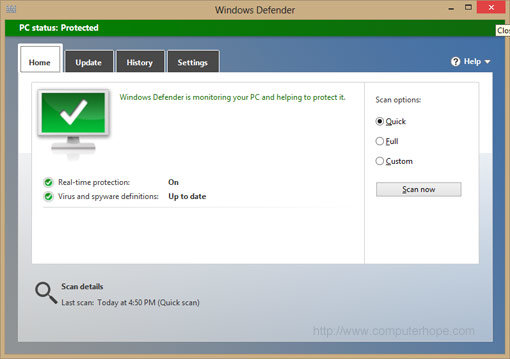
Cunoscut initial sub denumirea de Microsoft AntiSpyware, Windows Defender este un programel gratuit de protectie oferit de Microsoft pentru a ajuta la protejarea computerelor si laptopurilor care ruleaza cu Windows (impotriva spyware si malware). Odata cu introducerea sistemului de operare Windows 8, Microsoft a adaugat noi functionalitati pentru Windows Defender de protectie antivirus.
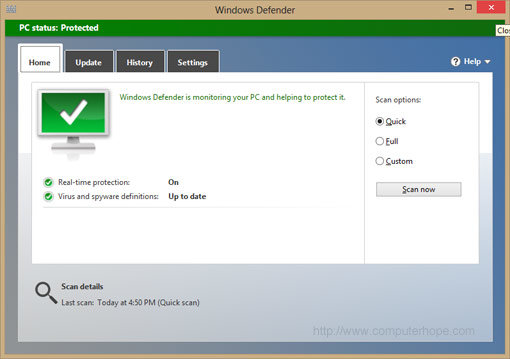
Windows Defender are la baza GIANT AntiSpyware care face parte din GIANT Company Software, companie achizitionata de Microsoft in 2004 si lansata pentru prima data in 2006. Programul este disponibil cu descarcare gratuita si poate fi instalat pe sistemele de operare Windows 2000, XP, Vista si 7. Windows 8 si Windows 10 vin deja la pachet cu acest program daca nu exista implicit alte programe de antivirus.
Cuprins
ToggleCum deschideti Windows Defender?
Dupa instalare, Windows Defender va porni in mod automat si va rula automat de fiecare data cand computerul porneste, cu exceptia cazului in care un alt program l-a dezactivat. Daca doriti sa deschideti Windows Defender, urmati pasii de mai jos.
– Click pe butonul de Start. – In caseta de cautare programe si fisiere, tastati ‘Windows Defender” – In rezultatele cautarilor dati click pe Windows Defender. Este posibil sa fie nevoie sa apasati tasta Enter pentru a deschide programul.
Nota: In Windows 8, incepeti tastand „Windows Defender” pe ecranul de start si selectati „Windows Defender” din rezultatele afisate.
Nota: In Windows 10, tastati „Windows Defender” in casuta de cautare din Taskbar, apoi mergeti la butonul de Start si selectati „Windows Defender” in rezultatele afisate.
Cum activez sau dezactivez Windows Defender?
Dupa instalarea lui Windows Defender sau daca Windows Defender este preinstalat in Windows (de exemplu in Windows 8 sau Windows 10) acesta se activeaza in mod automat.
Pentru a-l dezactiva, urmati pasii:
– Deschideti Windows Defender. – Click pe Tools din meniul de sus. – in ecranul Tools and Settings, click pe Options. – In ecranul de optiuni, in panoul din stanga, click pe Administrator. – Debifati casuta pentru „Use this program”.
Pentru activarea Windows Defender, urmati pasii:
– Deschideti Windows Defender. – Ar trebui sa vedeti un mesaj care arata ca programul este oprit. Daca este disponibil, click pe el ca sa-l activati. – Acum Windows Defender este activat. – Daca nu exista link afisat in mesajul care apare, trebuie sa deschideti Control Panel si sa accesati optiunea Security and Maintenance. – In fereastra Security and Maintenance, click pe Security pentru a extinde sectiunea. – Click pe „View installed antivirus apps” sau pe „View installed antispyware apps option” – Apare o lista cu programe antivirus si antispyware. Selectati Windows Defender din lista si click pe butonul Turn on.
Nota: Daca alt antivirus este instalat si ruleaza pe laptop, atunci s-ar putea sa nu puteti activa Windows Defender. Majoritatea antivirusurilor nu ruleaza bine impreuna cu Windows Defender. In acest caz butonul Turn on va fi gri si nu veti putea activa Windows Defender.











 Service Xiaomi
Service Xiaomi
 Service ZTE
Service ZTE
 Service Realme
Service Realme
 Telefoane Xiaomi
Telefoane Xiaomi
 Servicii IT
Servicii IT






 Laptopuri
Laptopuri Incarcatoare Laptop
Incarcatoare Laptop Display Laptop
Display Laptop Tastaturi Laptop
Tastaturi Laptop Baterii Laptop
Baterii Laptop HDD / SSD Laptop
HDD / SSD Laptop Memorii Ram Laptop
Memorii Ram Laptop